
Proton, la couche de traduction de Valve pour Linux, permet de jouer à des jeux Windows sur Steam Deck. Voici comment l’adapter au jeu de votre choix.
Faire fonctionner des jeux sous Linux est un véritable casse-tête. Ou du moins, c’était le cas. Dans la croisade continue de Valve pour nous faire voir la lumière de Linux, les développeurs qui construisent SteamOS ont créé Proton. Ce n’est pas nouveau de créer une couche de traduction entre Windows et Linux, Wine étant déjà incroyablement populaire.
Proton est la version personnalisée de Wine de Valve, une couche de compatibilité entre Linux et le logiciel, où il émulera un environnement Windows pour celui-ci. jouer à des jeux sur le Steam Deck a demandé beaucoup de travail à Valve pour réussir. Même maintenant, c’est un travail en cours, les jeux étant vérifiés chaque jour.
Cependant, aussi simple soit-il de faire fonctionner certains jeux sur Steam, ils ont parfois juste besoin d’un coup de pouce supplémentaire pour démarrer. Les mises à jour de Proton ont lieu presque chaque semaine et les jeux changent constamment. Dans ce cas, le jeu risque parfois de tomber en panne, comme nous l’avons vu avec les mises à jour d’EA.
Les développeurs intrépides de Valve sont constamment sur le qui-vive, s’assurant que Proton fonctionne comme annoncé. Avant qu’une mise à jour ne soit publiée, elle sera « expérimentale ». Après cela, il sera codifié en tant que mise à jour officielle.
Changer la version de Proton sur Steam Deck
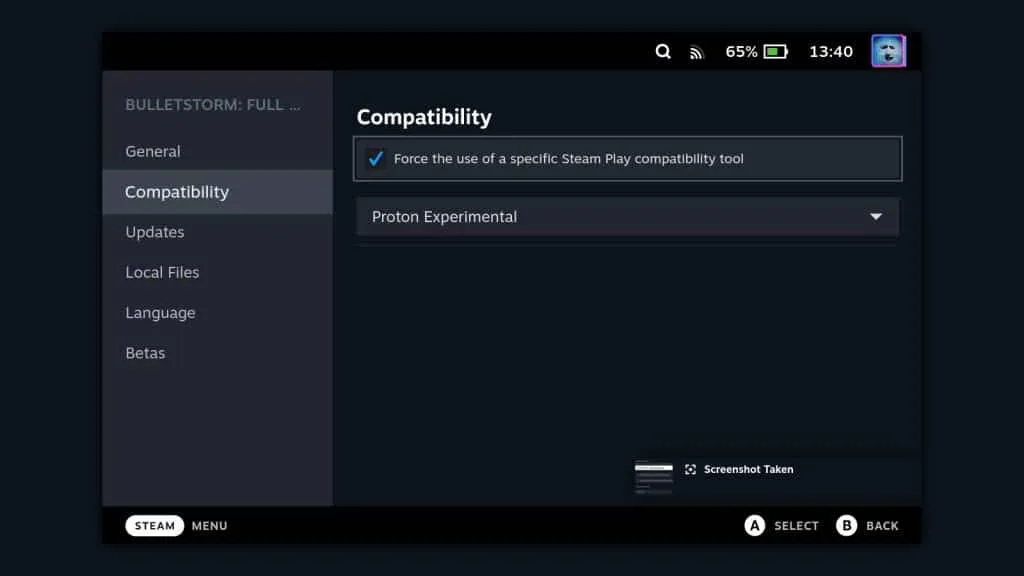
En mode jeu de SteamOS, vous souhaitez choisir un jeu. Appuyez ensuite sur les trois lignes ou accédez à la page de démarrage complète, où vous pouvez appuyer sur play. Choisissez le rouage des paramètres et dans le menu qui apparaît, appuyez sur gérer.
Choisissez la compatibilité, puis vous pourrez choisir votre version Proton. Il devrait les prendre en charge depuis l’expérimentation jusqu’au tout premier disponible. N’oubliez pas de conserver une sauvegarde de vos sauvegardes, juste au cas où quelque chose se passerait mal lors de votre bricolage.
Si vos jeux ne fonctionnent pas, vous pouvez toujours modifier la version de Proton que vous utilisez. C’est très simple à faire, mais il y a quelques mises en garde.
Les sauvegardes de jeu seront-elles supprimées lors du changement de version de Proton ?
Alors que nous en sommes actuellement à la version 8, le passage de la version 5 à la version 6 nécessitait une suppression complète des sauvegardes. Essentiellement, tout jeu qui ne prend pas en charge les sauvegardes Steam Cloud, comme Dark Souls 3, peut supprimer vos sauvegardes lors d’un changement de raison.
Assurez-vous de conserver une sauvegarde dans un autre emplacement. La raison en est que Proton conserve les sauvegardes dans un emplacement particulier sur le Steam Deck et les supprime pour laisser la place à la nouvelle version.
Si le jeu prend en charge la sauvegarde dans le cloud, vous n’avez pas à vous inquiéter.
Si vous souhaitez jouer à Amazon, GoG, Epic, ou Jeux Xbox, nous avons une liste de guides à suivre.




Laisser un commentaire